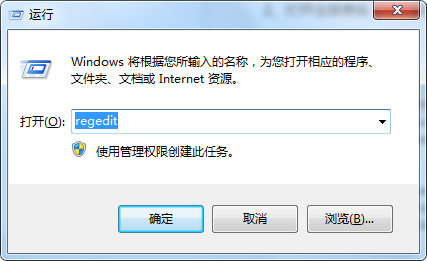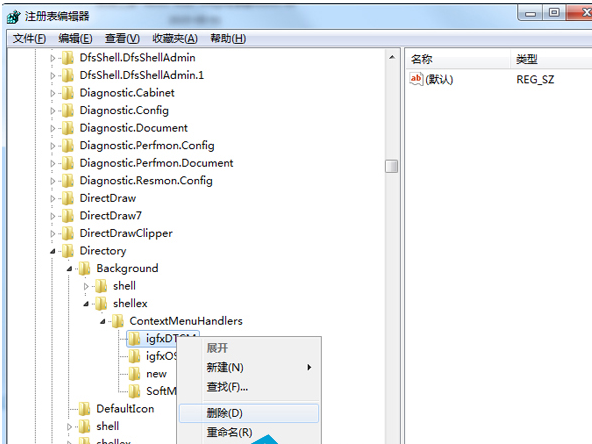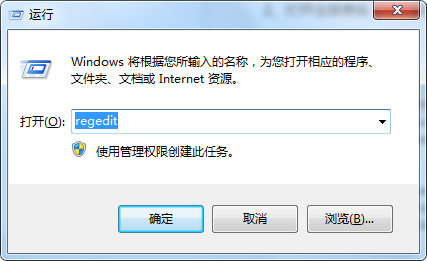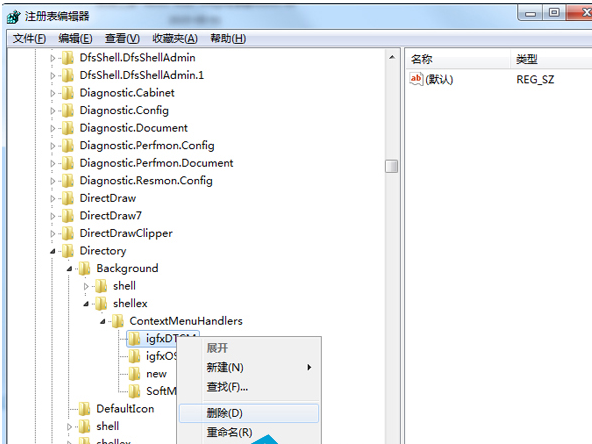在Win7系统中,我们在执行许多操作后,回到桌面上,我们会习惯地点击右键刷新桌面,但如果桌面刷新时反应很慢,有时甚至需要十几秒,这绝不会是件令人开心的事。要是因为这个
重装系统又有一种杀鸡焉用牛刀的感觉,那么该怎么办呢?
方法如下:
1、同时按键盘WIN+R键,调出“运行”对话框。输入 regedit,点击确定,打开注册表编辑器;
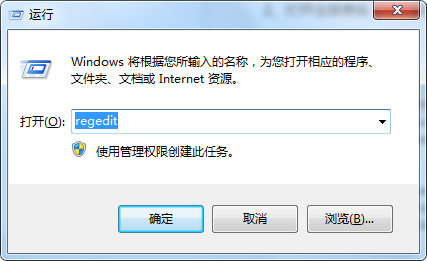
2、打开注册表后,依次找到注册表:HKEY_CLASSES_ROOT/Directory/Background/shellex/ContextMenuHandlers ;
3、ContextMenuHandlers下面的选项只留下New选项,其余选项全部删除,万一遇上到删除项时出错,直接确定即可;
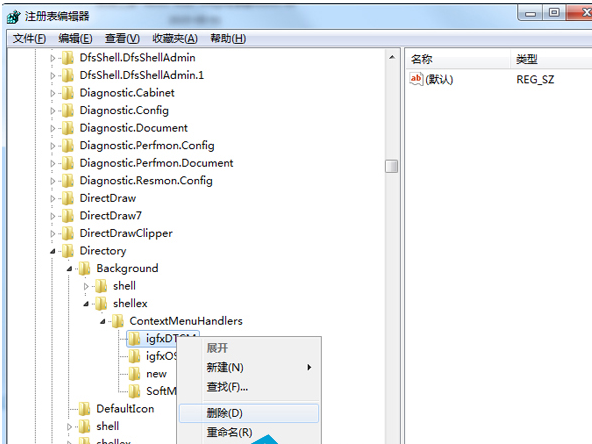
4、最后退出注册表编辑器,测试刷新效果,如果还没有奏效的话可以重启一下系统再试。
正常情况下,通过上面的方法进行设置后,都能解决点击桌面右键刷新反应慢的问题。
小鱼
一键重装系统温馨提示:电脑越来越卡或者电脑出现解决不了的问题,小鱼一键
重装系统能帮你迅速重装系统,让电脑满血复活!!
转载请注明:文章转载自 www.xiaoyuxitong.com
注意:本站所刊载的文章均为学习交流之用,请勿用于商业用途。对于商业使用,请联系各自版权所有者,否则法律问题自行承担。
本篇文章固定链接:http://www.xiaoyuxitong.com/cjwt/37.html